Kontrola procesov Windows na vírusy a hrozby v Crowdinspect
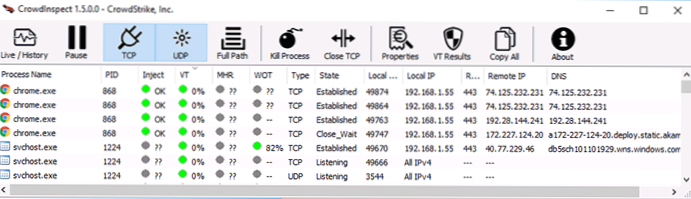
- 1564
- 30
- Mgr. Vavrinec Peško
V mnohých pokynoch týkajúcich sa odstraňovania adwaru, škodlivého softvéru a iného nežiaduceho softvéru z počítača je potrebné skontrolovať pokročilé procesy systému Windows, aby sa podozrivá prítomnosť podozrivých po použití automatických prostriedkov na vymazanie škodlivého softvéru. Avšak, aby sa to užívateľovi stalo bez vážnych skúseností s operačným systémom, nie je také jednoduché - zoznam programov vykonávaných v dispečeroch úloh mu málo povedať o tom.
Pomoc pri kontrole a analýze pokročilých procesov (programy) Windows 10, 8 a Windows 7 a XP môže byť bezplatným nástrojom CrowdStrike Crowdinspect, ktorý je navrhnutý presne na tento účel, o ktorom sa bude diskutovať v tomto prehľade. Cm. Tiež: Ako sa zbaviť reklamy (adware) v prehliadači.
Používanie Crowdinspect na analýzu spustených procesov systému Windows
Crowdinspect nevyžaduje inštaláciu do počítača a je to archív .Zips s jediným spustiteľným súborom Crowdinspect.EXE, ktorý môže pri spustení vytvoriť ďalší súbor pre 64-bitové systémy systému Windows. Pre prácu programu budete potrebovať pripojený internet.
Pri prvom uvedení na trh budete musieť prijať podmienky licenčnej zmluvy pomocou tlačidla Accept av nasledujúcom okne, ak je to potrebné, nastaviť nastavenia integrácie s Virustatálnymi vírusmi online (av prípade potreby, av prípade potreby vypnite Stiahnite si vopred neznámych súborov do tejto služby, značka NADLOAD Neznáme súbory).
Po stlačení OK, reklamné okno Plateného nástroja na ochranu CrowdStrike Falcon Protection sa otvorí na krátku dobu a potom hlavné okno programu CrowdIspect so zoznamom procesov spustených v systéme Windows a užitočné informácie o nich.
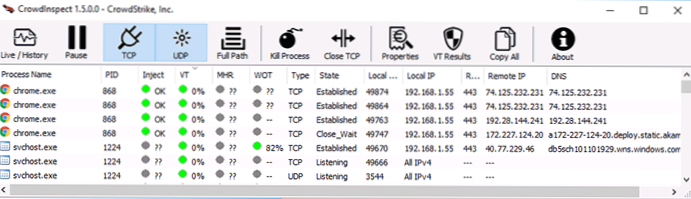
Na začiatok, informácie o dôležitých stĺpcoch v Crowdinspect
- Spracovanie NÁZOV - Názov procesu. Celé spôsoby spustiteľných súborov môžete tiež zobraziť kliknutím na tlačidlo „Celá cesta“ v hlavnej ponuke programu.
- Vložiť - Kontrola injekcií kódu týmto procesom (v niektorých prípadoch môže preukázať pozitívny výsledok pre antivírusy). Ak existuje podozrenie na hrozbu, vydáva sa dvojité výkričníky a červená ikona.
- Vt alebo ha - Výsledok kontroly procesného súboru vo Virustotal (percento zodpovedá percentuálnemu podielu antivírusov, ktoré považujú spis nebezpečný). Najnovšia verzia zobrazuje stĺpec HA a analýza sa vykonáva pomocou online služby hybridnej analýzy (pravdepodobne efektívnejšia ako Virustotal).
- Mhr - Výsledok auditu v archíri Malware Hash v Team Cymru (základy kontrolných množstiev známeho škodlivého softvéru). Zobrazí červenú ikonu a známku dvojitého výkričníka, ak je v databáze hash procesu.
- Vločka - Pri vykonávaní procesu pripojenia s webmi a servermi na internete je výsledkom kontroly týchto serverov v službe Reputation Service Web of Trust
Zostávajúce stĺpce obsahujú informácie o internetových pripojeniach stanovených procesom: Typ pripojenia, podmienky, čísla portov, miestne adresy IP, vzdialená adresa IP a prezentácia tejto adresy v DNS.
POZNÁMKA: Môžete si všimnúť, že jedna karta prehliadača sa zobrazuje ako sada desiatich alebo viacerých procesov v Crowdinspect. Dôvodom je to, že pre každé pripojenie nastavené jediným procesom sa zobrazí samostatná čiara (a pravidelná stránka otvorená v silách prehliadača na pripojenie k mnohým serverom na internete naraz). Tento typ displeja môžete zakázať vypnutím tlačidla TCP a UDP na paneli hornej ponuky.
Ďalšie prvky ponuky a ovládacích prvkov:
- Naživo / História - Prepína režim zobrazenia (v reálnom čase alebo v zozname, ktorý zobrazuje čas spustenia každého procesu).
- PAUZA - Zhromažďovanie informácií o pauze.
- Zabitie Spracovanie - Vyplňte vybraný proces.
- Zavrieť TCP - Kompletné pripojenie TCP/IP pre tento proces.
- Vlastnosti - Otvorte štandardné okno Windows s vlastnosťami spustiteľného súboru procesu.
- VT Výsledky - Otvorte okno so skenovaním, ktoré vedie k Virustotal a odkaz na výsledok skenovania na webe.
- Kopírovať Všetko - Skopírujte všetky informácie predložené o aktívnych procesoch do vyrovnávacej pamäte Exchange.
- Pre každý proces tiež pravým kliknutím myši je k dispozícii kontextová ponuka s hlavnými akciami.
Priznávam, že skúsenejší používatelia v súčasnosti si mysleli: „Vynikajúci nástroj“ a začiatočníci celkom nechápali, čo na tom veľa a ako sa dá použiť. Preto stručne a čo najjednoduchšie pre začiatočníkov:
- Ak máte podozrenie, že sa v počítači deje niečo zlé a antivírus a verejné služby, napríklad Adwcleaner, už boli overené (pozri pozri. Najlepšie prostriedky na odstránenie škodlivého softvéru), môžete sa pozrieť na dav skontrolovať a zistiť, či sú v systéme Windows spustené podozrivé programy na pozadí.
- Podozrivé by sa malo brať do úvahy procesy s červenou značkou s vysokým percentom v stĺpci VT a (alebo) červenou značkou v stĺpci MHR. Je nepravdepodobné, že by ste našli červené ikony v injekcii, ale ak vidíte, venujte tiež pozornosť.
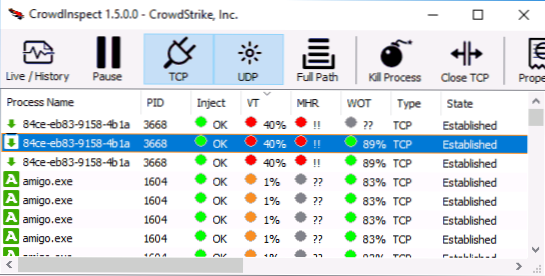
- Čo robiť, ak je tento proces podozrivý: Pozrite sa na jeho výsledky vo Virustotal kliknutím na tlačidlo VT výsledkov a potom kliknutím na odkaz s výsledkami skenovania súborov s antivírusmi. Môžete sa pokúsiť nájsť vyhľadávací súbor na internete - Bežné hrozby sa zvyčajne diskutujú na fórach a stránkach podpory.
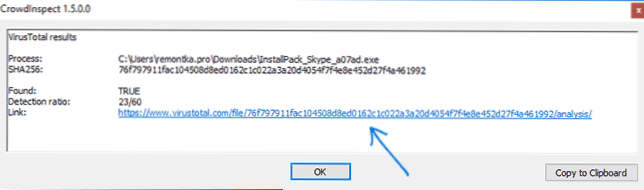
- Ak sa výsledok dospel k záveru, že súbor je škodlivý - skúste ho odstrániť z automatického zaťaženia, odstráňte program, ku ktorému tento proces patrí, a použite iné metódy na zbavenie sa hrozby.
Poznámka: Majte na pamäti, že z hľadiska mnohých antivírusov rôznych druhov „programov sťahovania“ a podobných nástrojov populárnych v našej krajine môžu byť potenciálne nežiaduce, ktoré sa zobrazia v stĺpcoch VT a (alebo) MHR Dav Ins Conspect Nástroje. To však nevyhnutne neznamená, že sú nebezpečné - tu sa oplatí zvážiť každý jednotlivý prípad.
Môžete si bezplatne stiahnuť kontrolu davu z oficiálnej webovej stránky https: // www.Dav.Com/Resources/Community-Tools/Crowdinspect-Tool/(Po stlačení tlačidla Stiahnite. Môže to byť tiež užitočné: najlepšie bezplatné antivírusy pre Windows.

